
iphoneで写真の編集ができるのは知ってるけど、何ができるかよく分からないよね
iPhoneの編集機能は何ができるのか知りたい
基本の操作方法
先に結論を書きますと、
iPhoneの編集機能は優秀で、色の変更からトリミングまで、大体のことはできます
ただし、空だけ色を変えたい、人だけ明るくしたい といった部分的な変更はできません
(iPhone12pro 2023年10月現在)
iPhone編集でできること
できることは大きく3つです
-100から+100で設定ができます
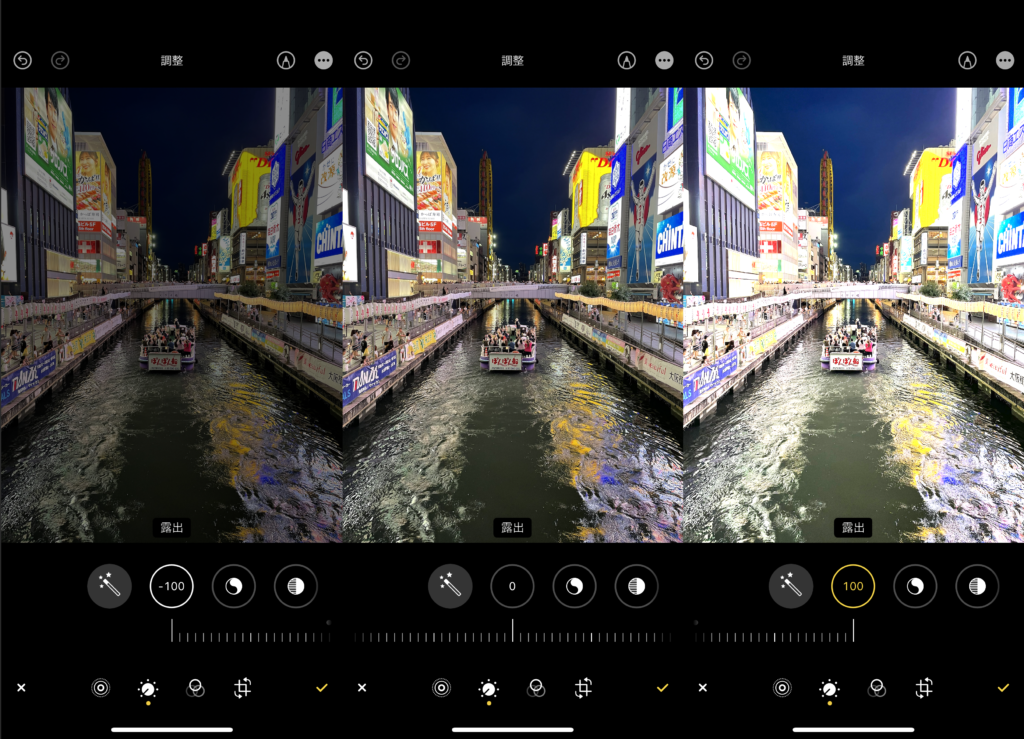
もっと鮮やかにしたい/青くしたい など
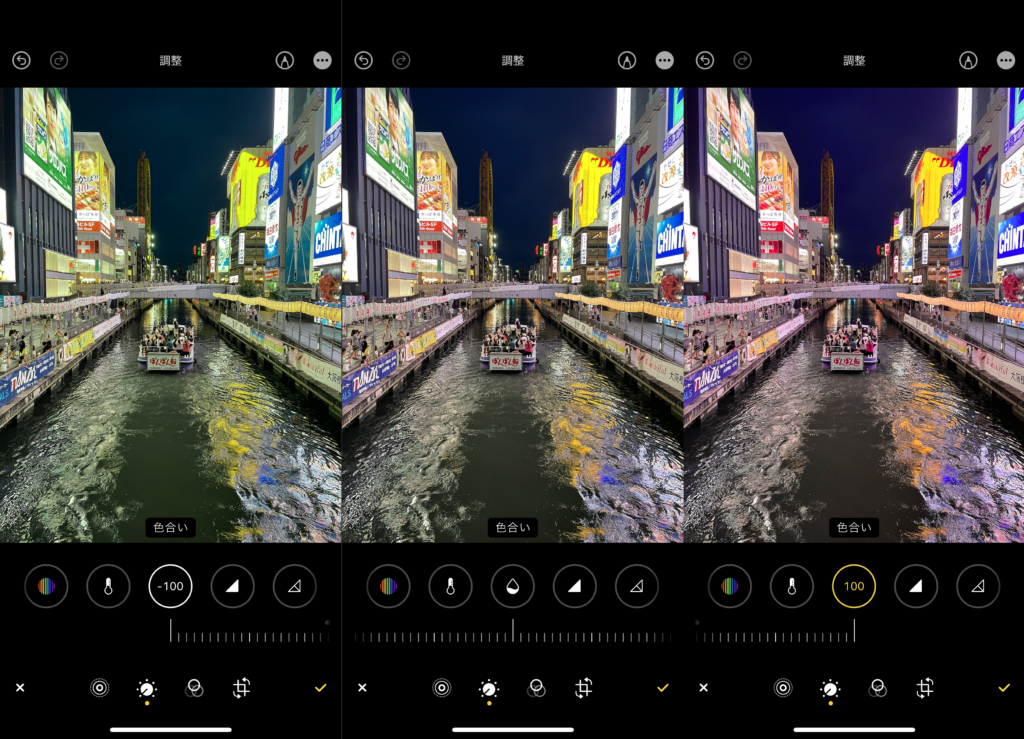
必要な部分だけを切り抜きする
ただし、比率を指定しての切り抜きはできません

iPhone編集でできないこと
できない項目は下記の内容
iPhoneでできないことを編集する方法はないのか
意図せず映った物や人を消す方法ですが、以下の通りです
①Adobe Lightroomを使用する
修復という機能を使えば、編集が可能です
Lightroomですが、パソコンにもスマホにもタブレットにもインストール可能で、
編集の幅が広がるのでとてもおススメです
ただし、月額1000円程度費用が掛かります
②Adobe Photoshopを使用する
ブラシで力技で消すという方法か、コンテンツに応じて塗りつぶしを使うと、
らくらく消せます
ただし、写真を一度パソコンに持っていく必要があり、手間がかかります
Adobe Lightroom について
Adobeにサブスクリプションで月1078円のフォトプランがあり、
こちらであれば、【lightroom】【photoshop】どちらも使用できるのでおすすめです
なお、筆者は普段からaftereffectsやphotoshopを使用していますが、lightroomのマスク機能が便利すぎて、全てlightroomで完結させています
各種adobeのプランですが、下記に貼っています
なお、プランに迷った場合、よくわからない場合は、
1078円のフォトプランにしてください(一番安いもの)
あとでプランは簡単に変更できますし、月の途中でも変更可能です
編集方法について
写真を起動して編集を押せば調整画面がでてきます

続いて編集画面ですが、ボタンの役割は図の通りです

編集時は、このパラメータと書いてある部分を触ることになります
iPhoneで編集可能なパラメータについて
触れるパラメーターが多くあり、聞きなれない言葉が多いので、
優しい言葉で置き換えます
露出
要は明るさのことで、上げると明るくなって、下げると暗くなる
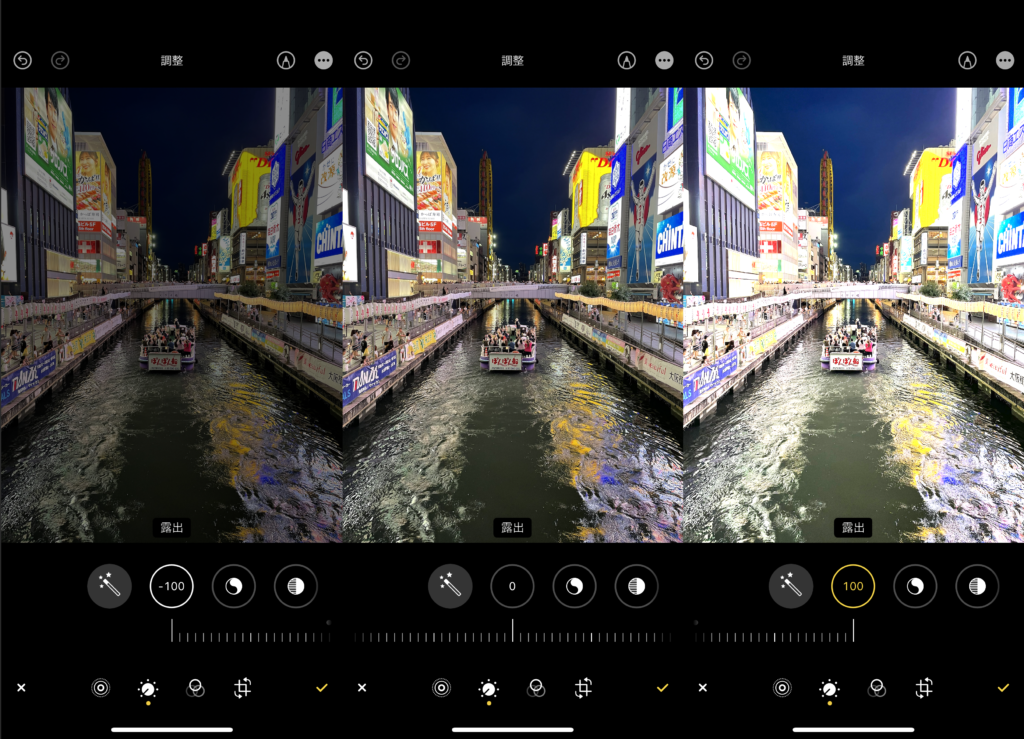
ブリリアンス
写真の中で明るい部分の明るさを調整する
画像の水面に注目すると効果が分かりやすいです
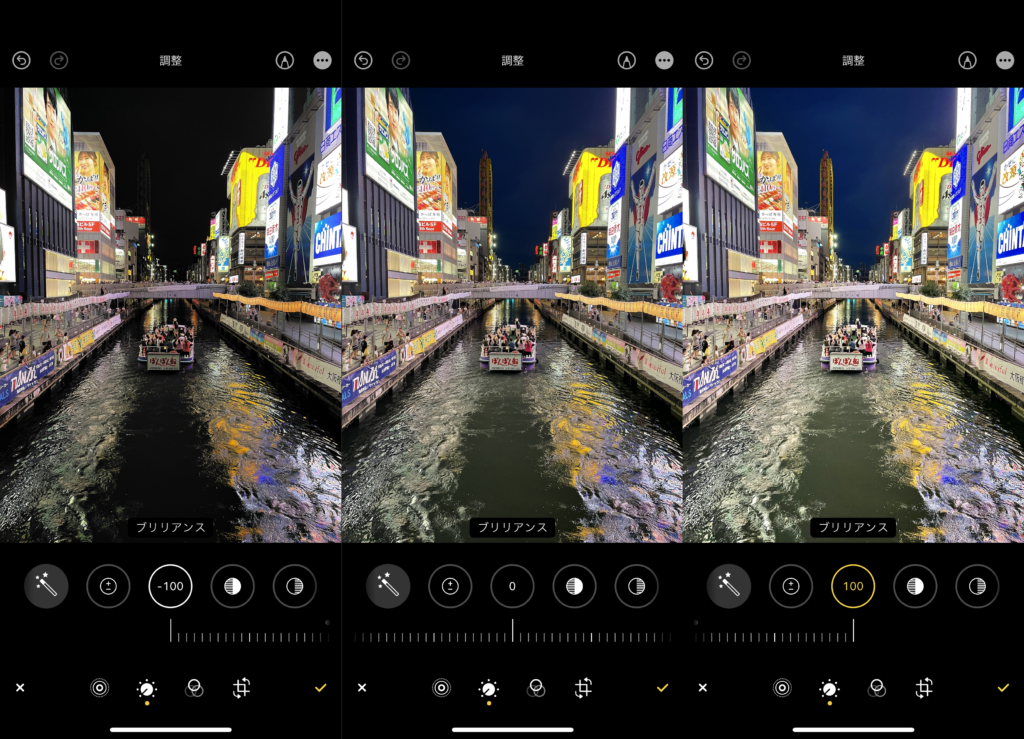
ハイライト
写真の中で最も明るい部分(白い部分)の明るさを調整できる
下げると白飛びを抑える効果がある
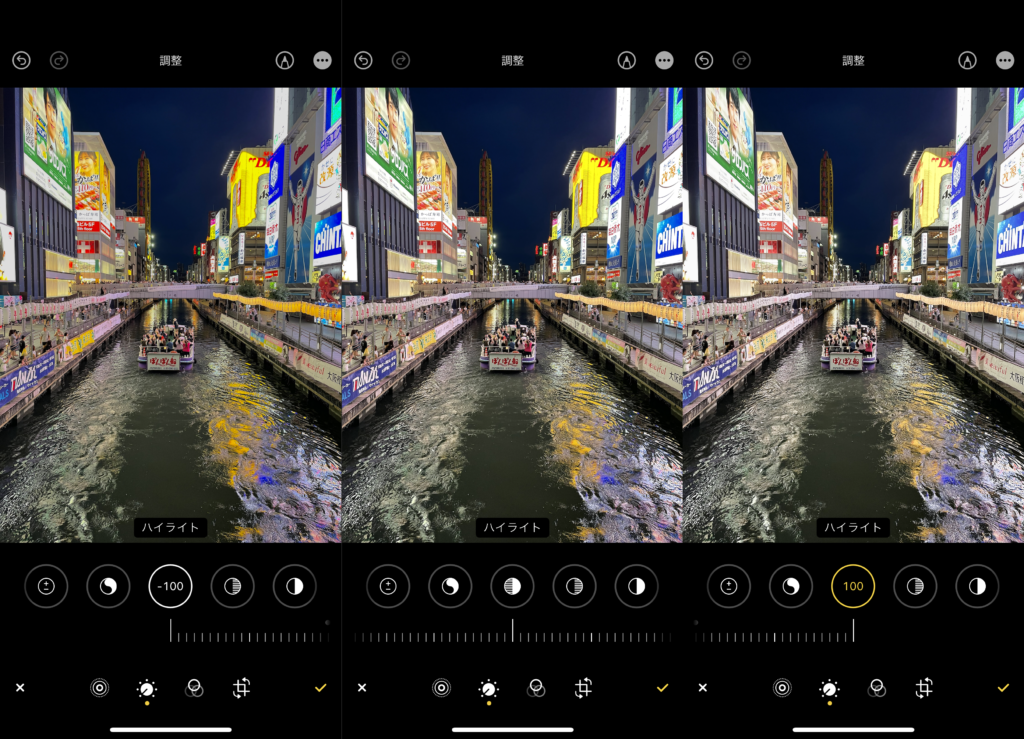
シャドウ
暗く影になっている部分の明るさを調整する
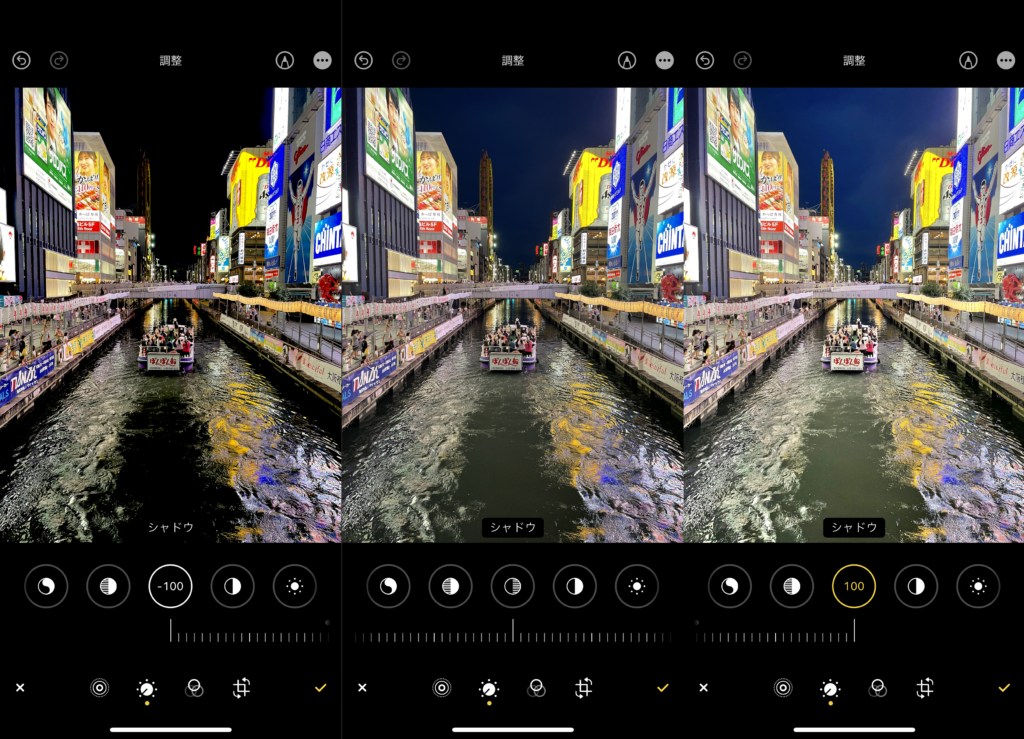
コントラスト
暗いところをもっと暗く、鮮やかな部分の彩度を上げる
上げると全体的にはっきりと引き締まったイメージになる
下げると、鮮やかさ、暗さなどの主張を抑えるので、のっぺりとした印象になる
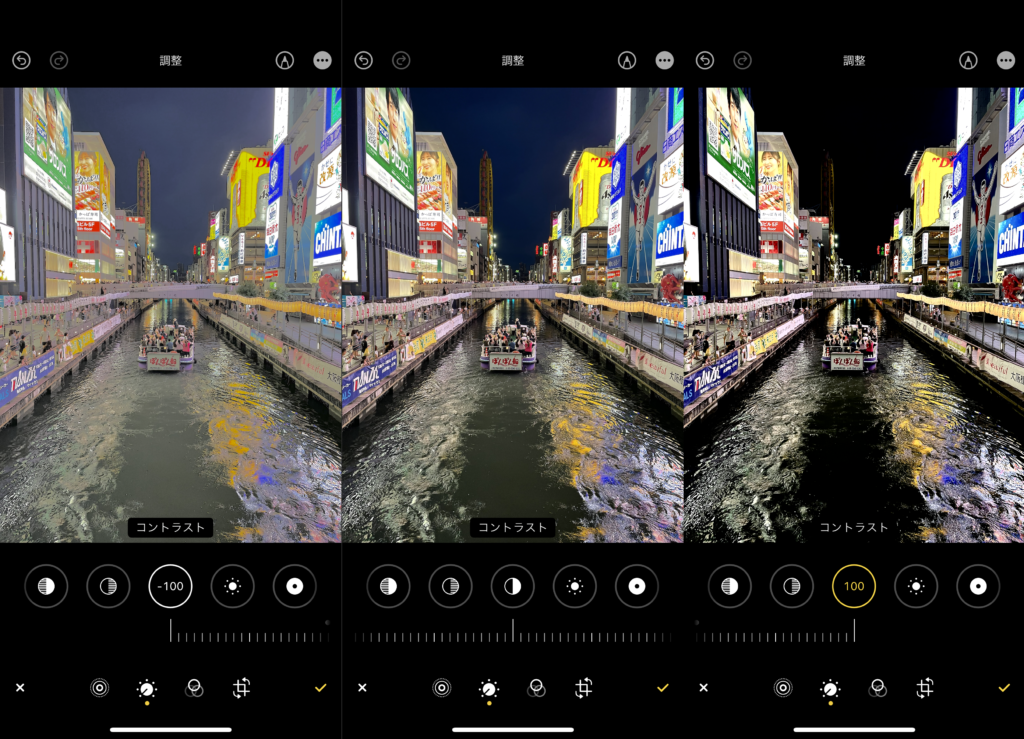
明るさ
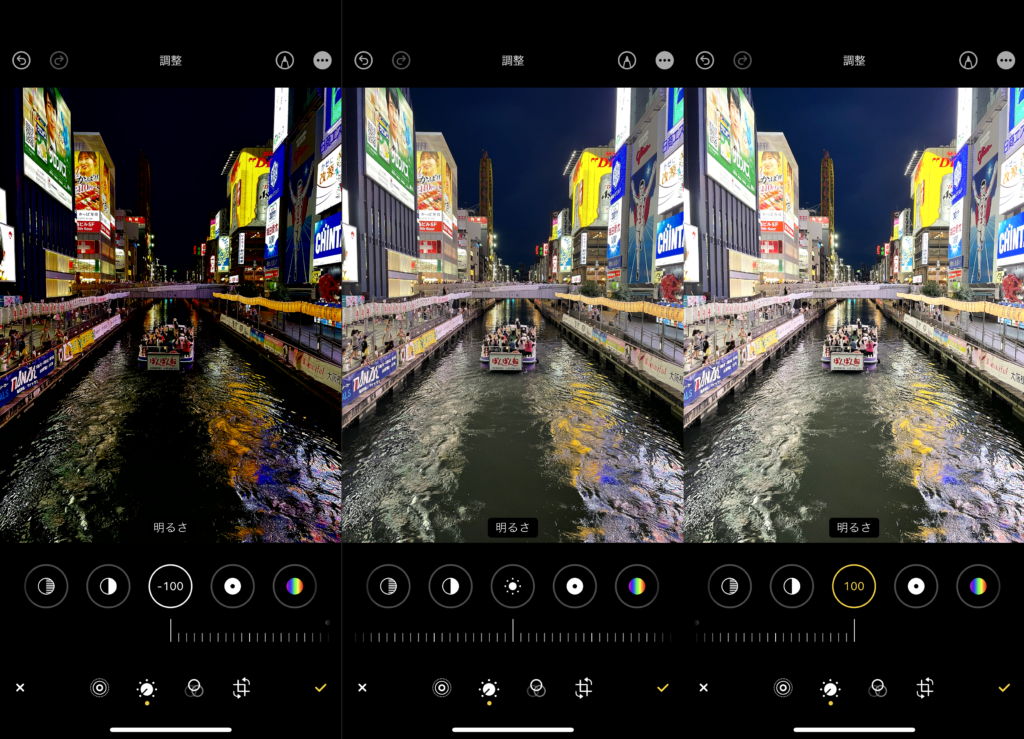
彩度
鮮やかさのこと
下げると白黒になり、上げると鮮やかになる
上げすぎると原色感が強く不自然になる
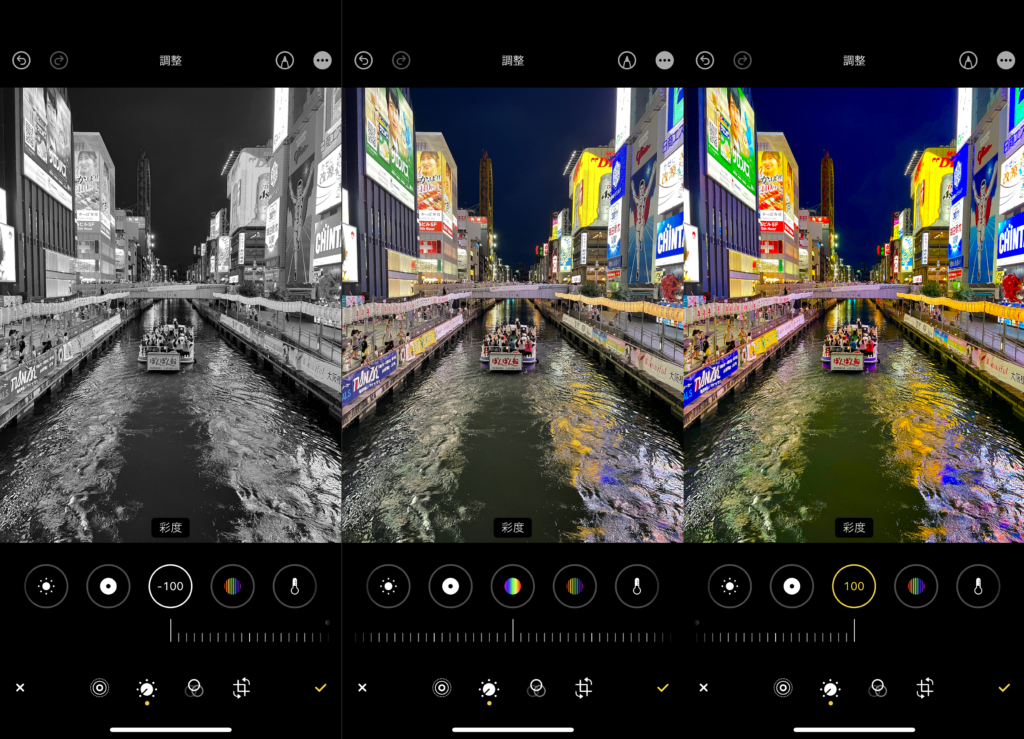
自然な彩度
その名の通り自然な彩度
上の彩度と比べると、上げすぎても不自然な彩度になりづらい
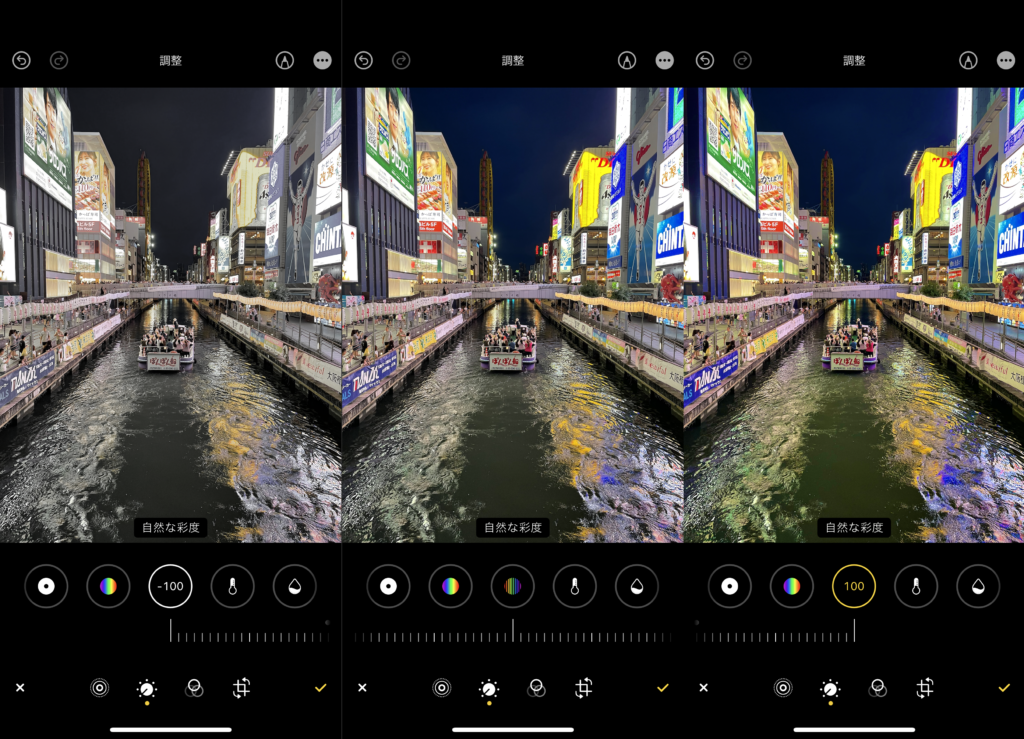
暖かさ
寒い=青 暖かい=オレンジ の概念で調整ができる
パラメータを下げるとクールに見える写真になる
上げると暖かみのある写真になる
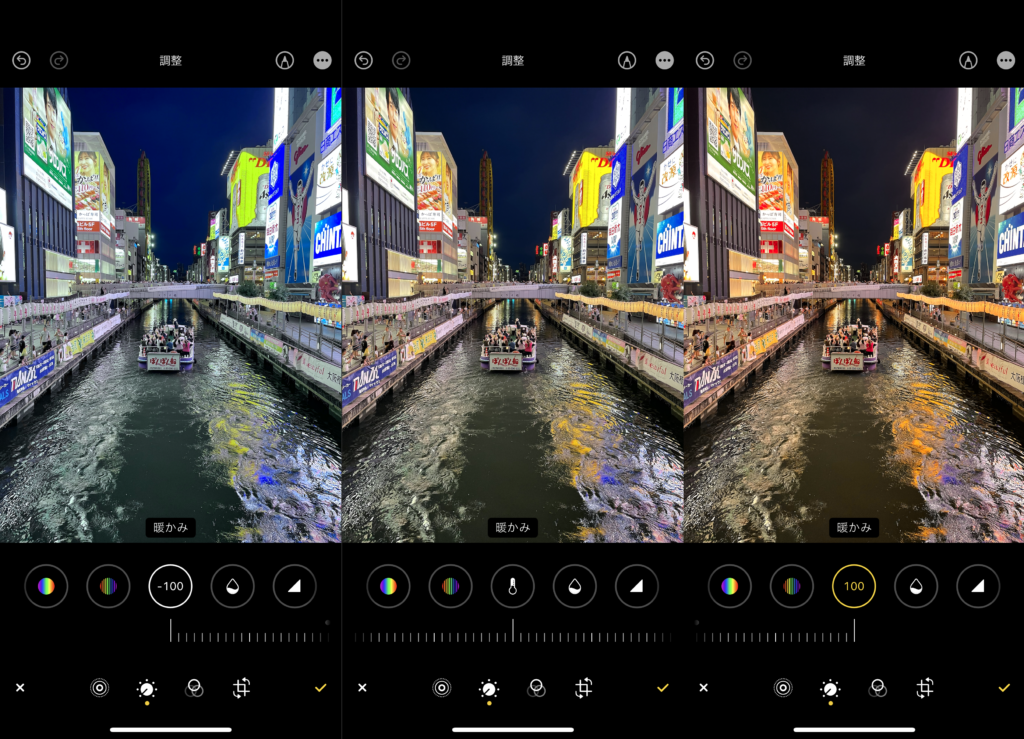
色合い
照り返しの色味を調整できる
例えば、森の中で人を撮影すると、肌に緑の色味が乗るので、自然な肌色にするために触る項目
夜景の場合、照明の照り返し色が不自然になるため、ほぼ使わない
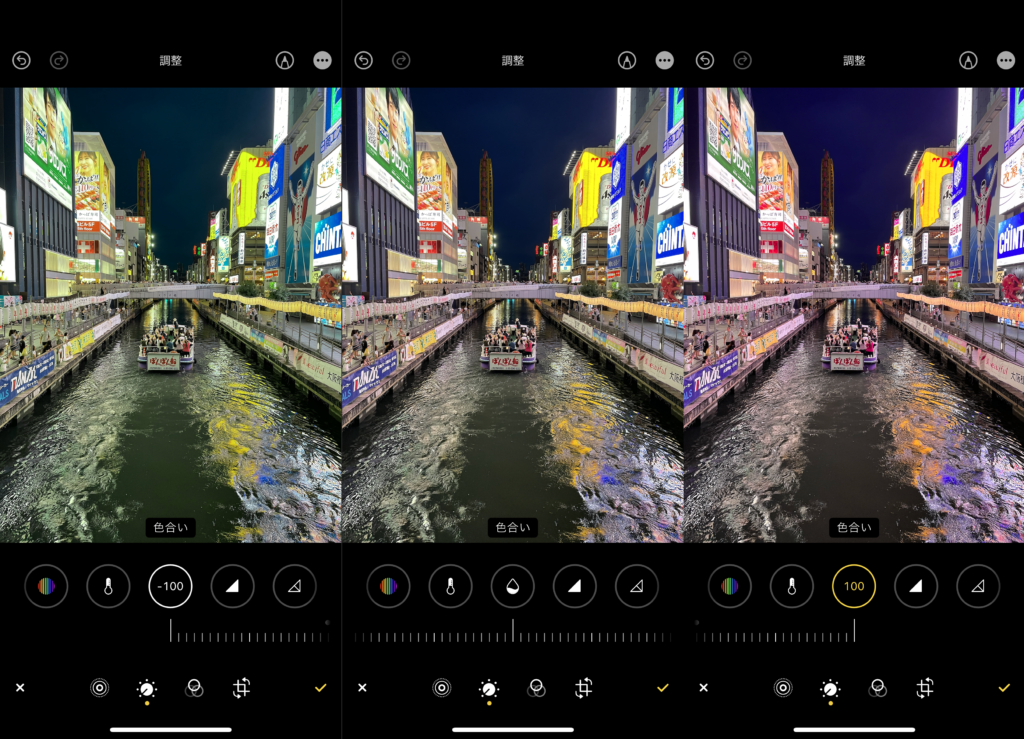
シャープネス
上げるとくっきり見えるようになる
下げるとぼやんと見えるようになる
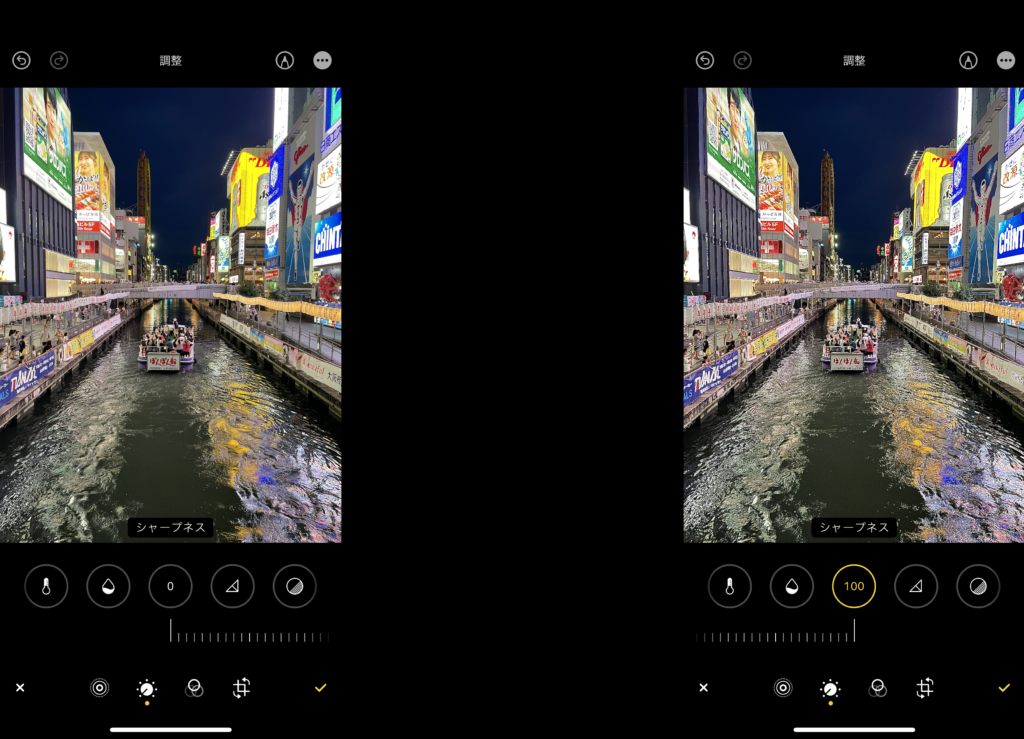
精細度
夜景だとほぼ違いがわからない…使わない
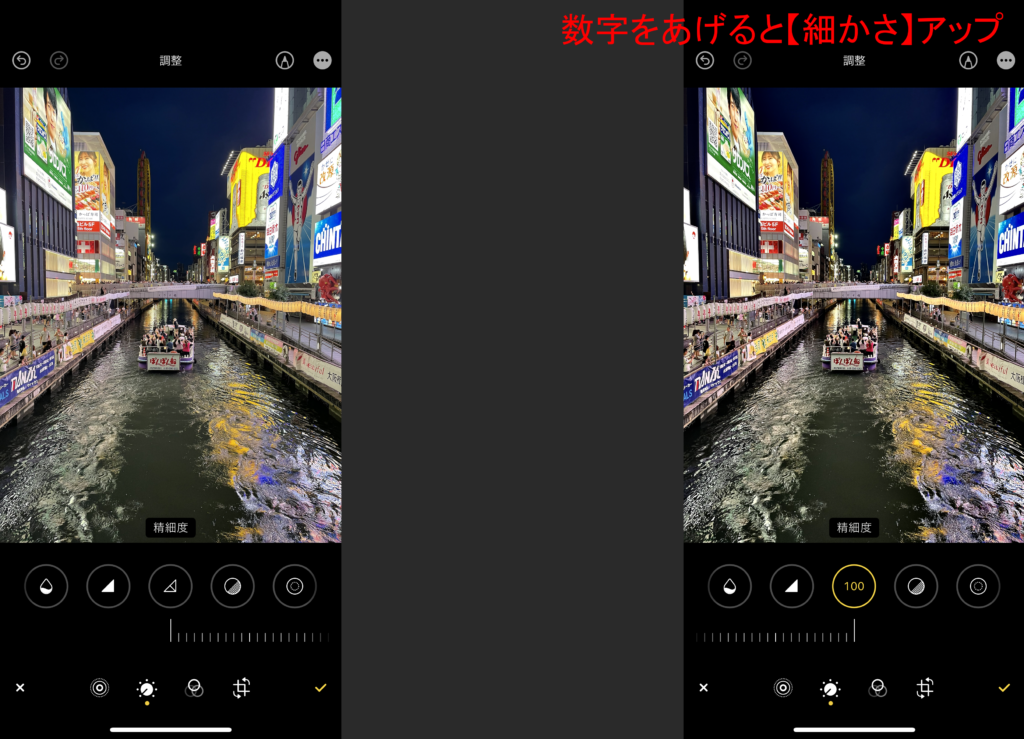
ノイズ消去
ノイズを消去して自然に見せてくれる 上げすぎると質感が失われる
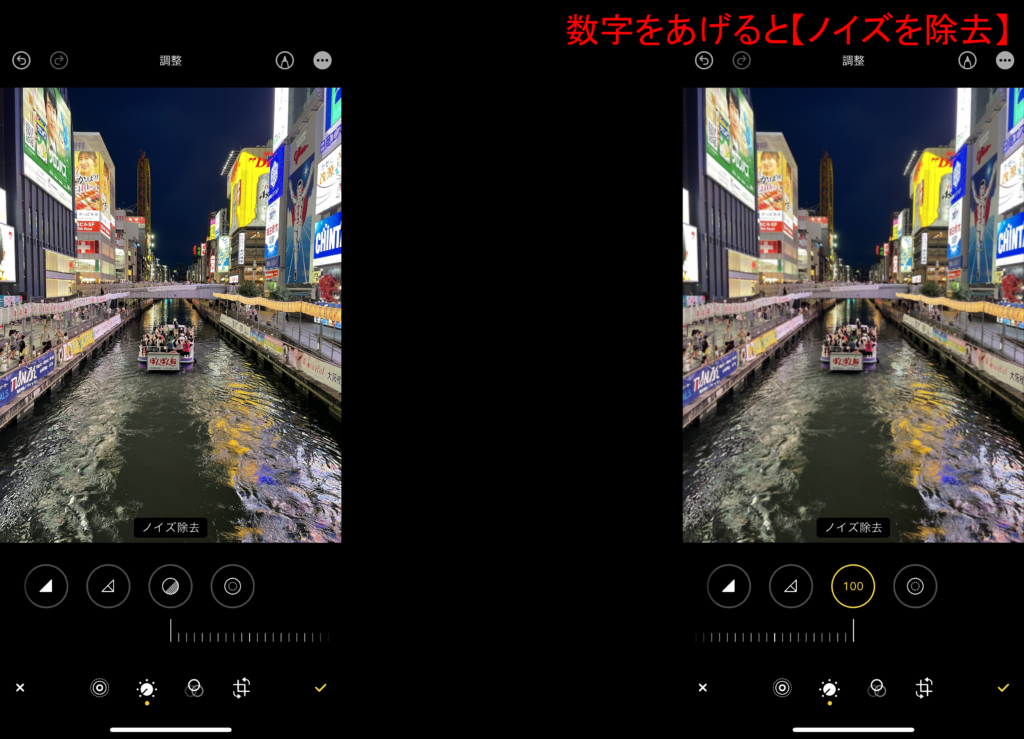
ビネット
四隅を暗くしたり明るくしたりできる
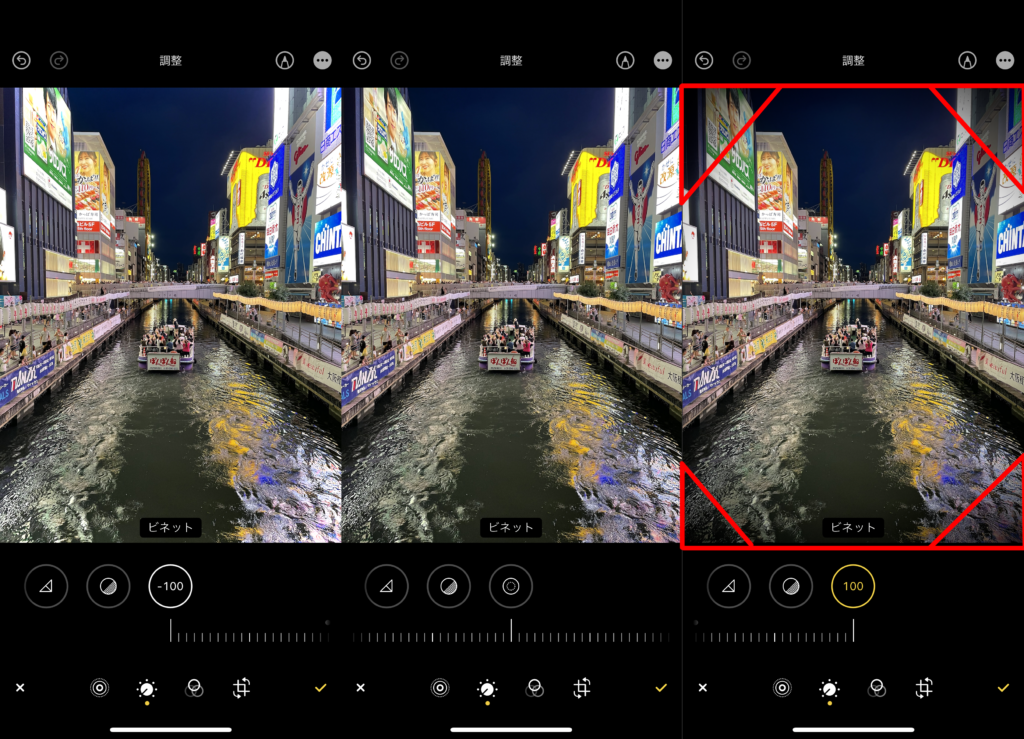
Lightroomで編集した写真をInstagramのほうにUPしておりますので、ぜひともご覧ください
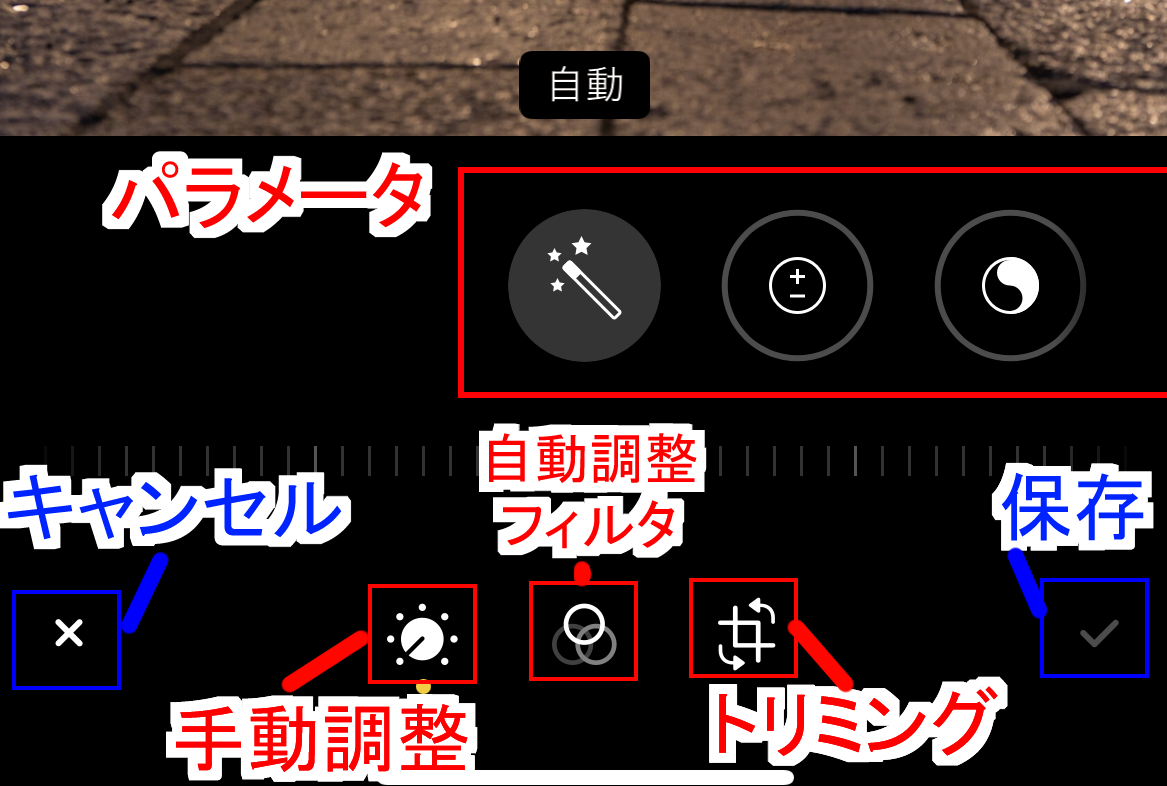
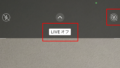
-120x68.png)